Comment compter les lignes avec une valeur dans Excel (3 exemples)
Vous pouvez utiliser les méthodes suivantes pour compter les lignes avec une valeur particulière dans Excel :
Méthode 1 : compter les lignes avec n’importe quelle valeur
=COUNTIF(B2:B11, "<>")
Méthode 2 : compter les lignes sans valeur
=COUNTBLANK(B2:B11)
Méthode 3 : compter les lignes avec une valeur spécifique
=COUNTIF(B2:B11, "50")
Les exemples suivants montrent comment utiliser chaque méthode avec l’ensemble de données suivant dans Excel :
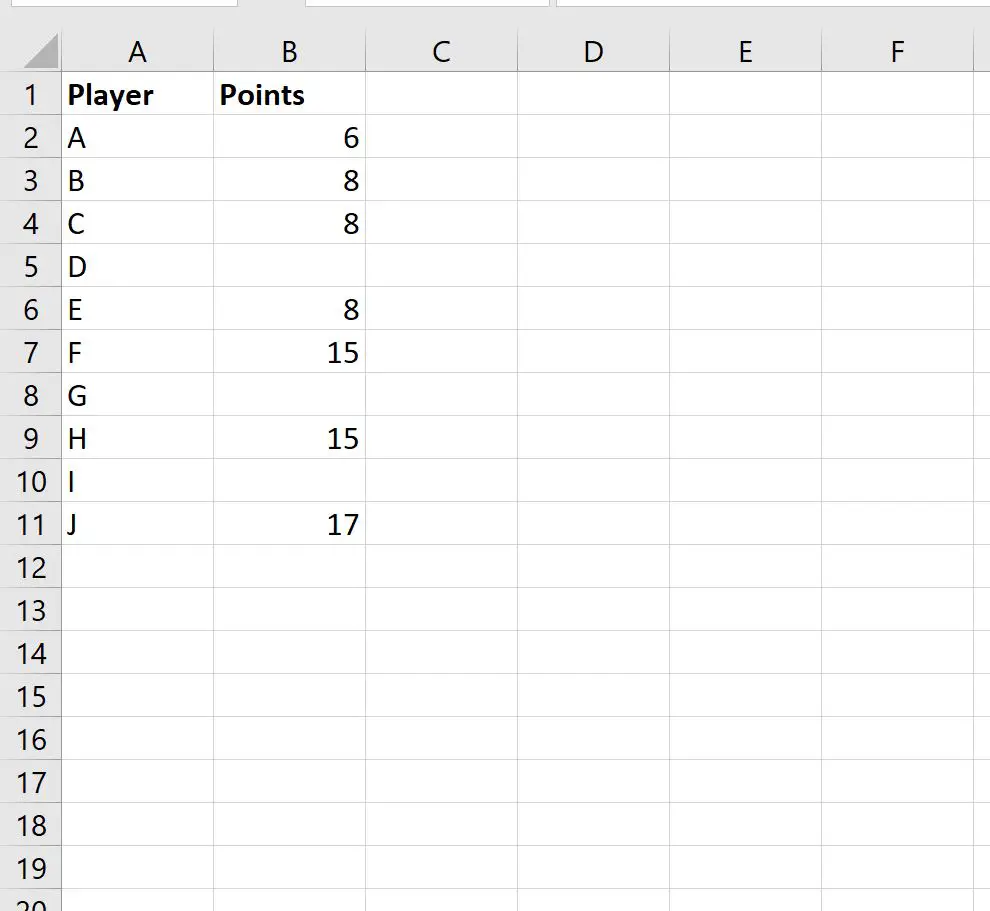
Exemple 1 : compter les lignes avec n’importe quelle valeur
Nous pouvons utiliser la formule suivante pour compter le nombre de lignes avec n’importe quelle valeur dans la colonne B :
=COUNTIF(B2:B11, "<>")
La capture d’écran suivante montre comment utiliser cette formule en pratique :
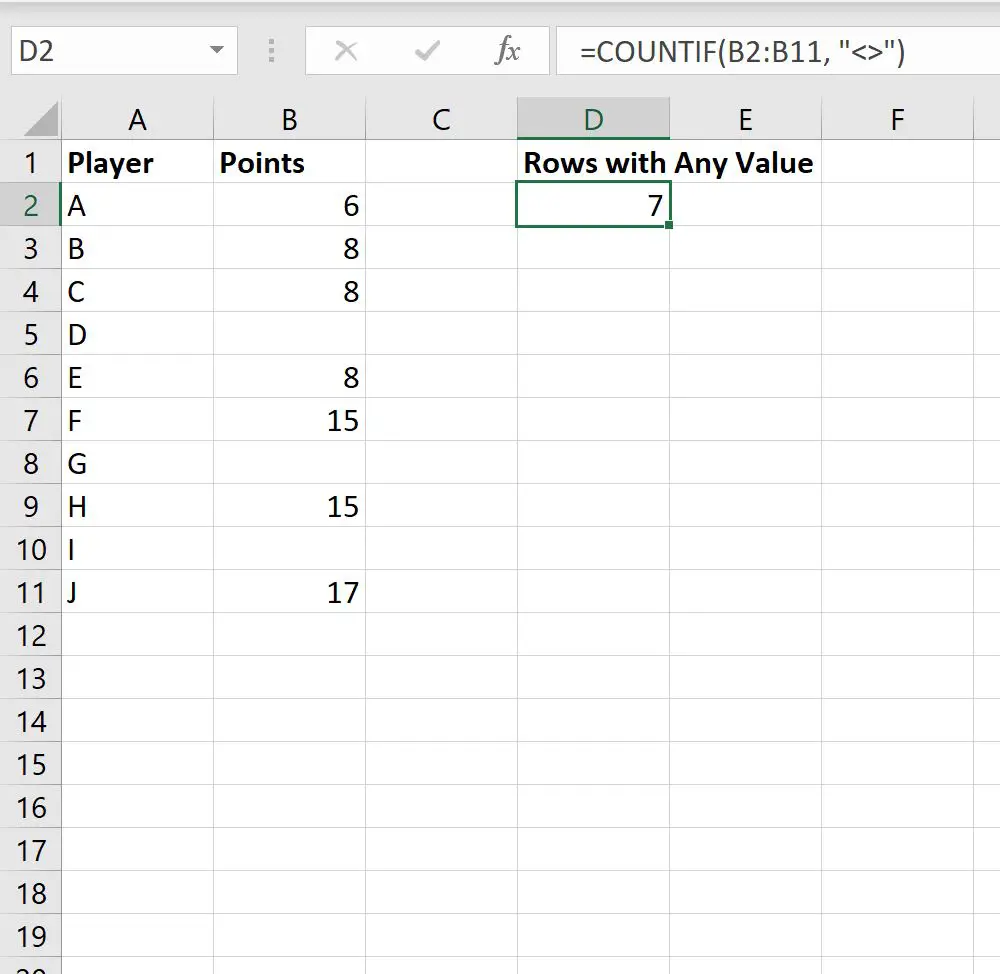
Nous pouvons voir qu’il y a 7 lignes avec n’importe quelle valeur dans la colonne Points.
Exemple 2 : Compter les lignes sans valeur
Nous pouvons utiliser la formule suivante pour compter le nombre de lignes sans valeur dans la colonne B :
=COUNTBLANK(B2:B11)
La capture d’écran suivante montre comment utiliser cette formule en pratique :
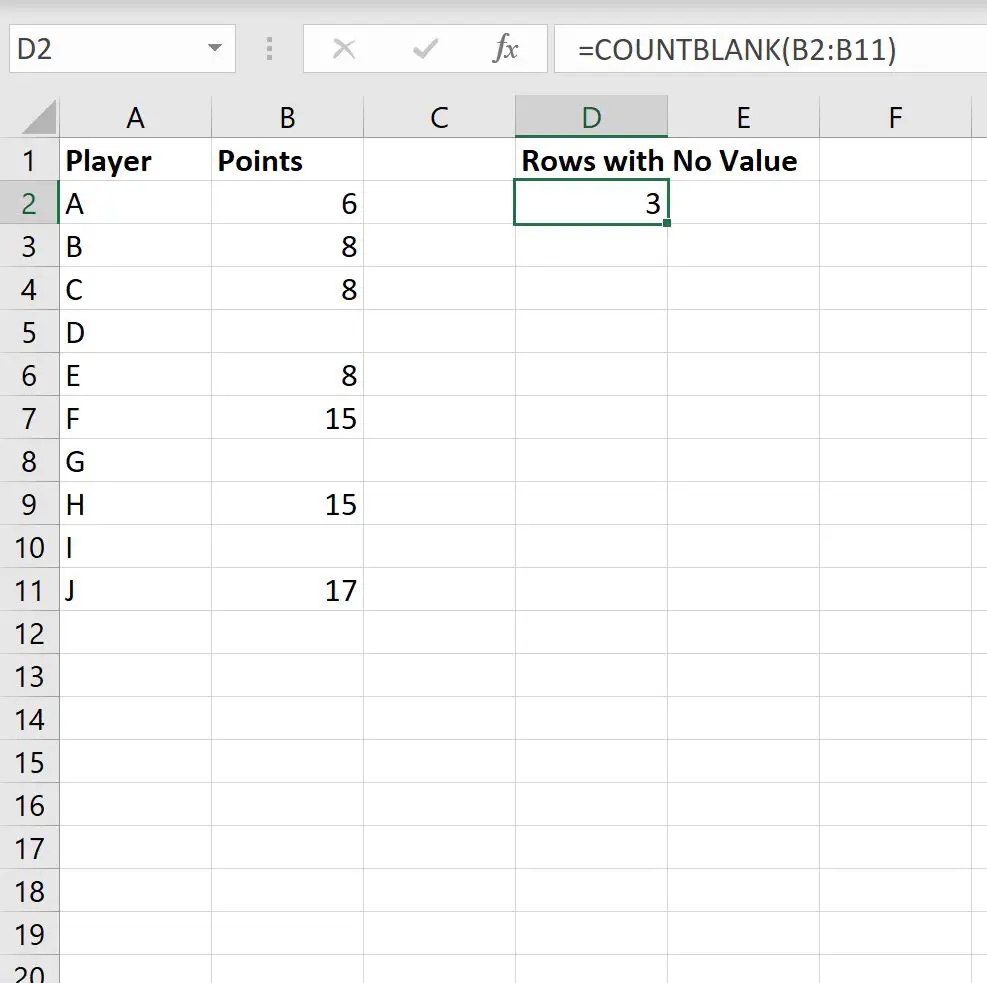
Nous pouvons voir qu’il y a 3 lignes sans valeur dans la colonne Points.
Exemple 3 : Compter les lignes avec une valeur spécifique
Nous pouvons utiliser la formule suivante pour compter le nombre de lignes avec une valeur de « 8 » dans la colonne B :
=COUNTIF(B2:B11, "8")
La capture d’écran suivante montre comment utiliser cette formule en pratique :
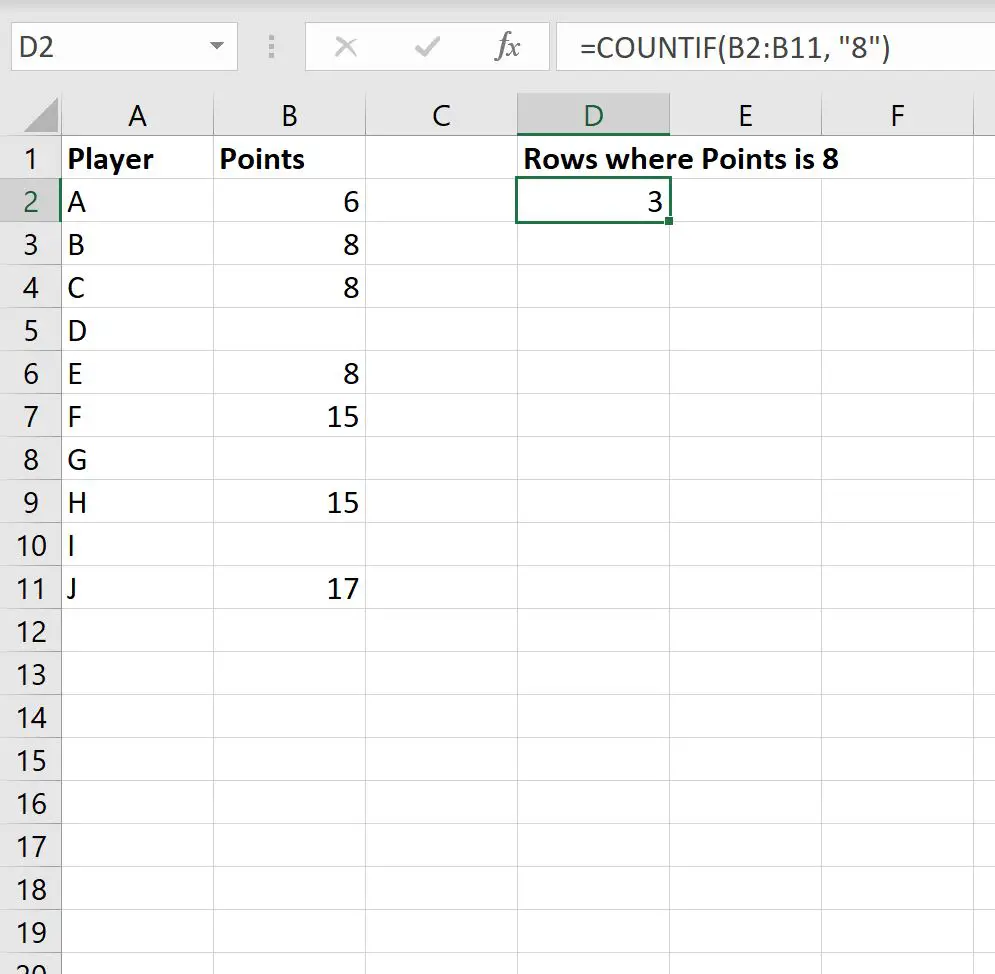
Nous pouvons voir qu’il y a 3 lignes avec une valeur de « 8 » dans la colonne Points.
Ressources additionnelles
Les didacticiels suivants expliquent comment effectuer d’autres tâches courantes dans Excel :
Comment compter des mots spécifiques dans Excel
Comment compter les valeurs uniques par groupe dans Excel
Comment utiliser COUNTIF avec plusieurs plages dans Excel
